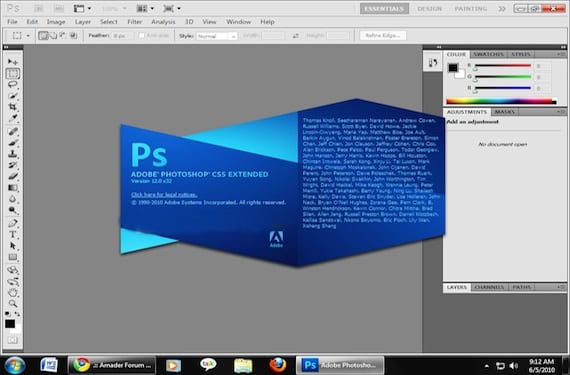
Tiem no mums, kuri grafisko darbu veic nepārtraukti, izmantojot Adobe Photoshop, īpašais efekts neona gaismas Tas ir ļoti interesanti, jo tas piešķir futūristisku izskatu un kalpo tam izcelt dažādās zonās vai pārvērst parasto tekstu daudz vairāk uzkrītoši.
Šajā vienkāršajā konsultācija mēs pārveidosim tekstu, lai padarītu neona gaismas efektu pievilcīgāku. Soli pa solim izveidota ekskursija ļauj mums pašiem izvēlēties izdevumus protokols.
- Mēs atveram Photoshop un izveidojam vajadzīgā izmēra attēlu
- Mēs izveidojam melnu tekstu ar atbilstošu rīku
- Blakus tekstam automātiski tiek izveidots jauns slānis, mēs dokojam tekstu un fonu (Ctrl + E vai Layer Menu - Merge down)
- Mēs apgriežam attēlu (Image Menu - Settings - Invert)
- Gausa izplūšanas filtrs (6. līmenis)
- Solarize filtrs
- Automātisks kontrasta rīks
- Neona gaismu mēs nokrāsojam, izmantojot izvēlni Attēls - pielāgojumi - nokrāsa / piesātinājums

Šajā pēdējā posmā mums tas ir jādara spēlēt ar divu krāsu vērtībām, toņa vērtība rūpējas par teksta krāsu, savukārt piesātinājums atzīmējiet galveno vai mazo gaismu. Kad esat pabeidzis izmēģināt šīs krāsu kombinācijas, jums būs skaista neona gaisma, kas izveidota, izmantojot Photoshop, un veicot tikai dažas darbības.
Vairāk informācijas - 50 teksta apmācības programmai Photoshop
Saite - tutsplus
Man patīk šis fonts, jūs zināt vārdu. Vienkārša un praktiska apmācība. Paldies.